Velkommen til denne veiledningen om den nye VFX-sequenceren i FL Studio! I denne guiden vil jeg vise deg hvordan du kan kreativt endre dine lineære lyder med denne kraftfulle pluginen. VFX Sequenceren gir deg en helt ny dimensjon for å lage og redigere musikk. Enten du er nybegynner eller en avansert bruker, vil du sette pris på allsidigheten og fordelene ved dette verktøyet. La oss dykke rett inn for å forbedre lyddesignet ditt!
Viktigste funn VFX-sequenceren lar deg sequencere og kreativt endre lydene du produserer, for eksempel med en synthesizer. Ved hjelp av Patcher kan du enkelt gjøre tilpasninger og generere en rekke effekter.
Trinnvis veiledning
1. Introduksjon til VFX-sequenceren
I begynnelsen lytter vi til hvordan et eksempel på en sammensetning høres ut, som vi senere vil redigere med VFX-sequenceren. Start FL Studio og spill av sammensetningen.
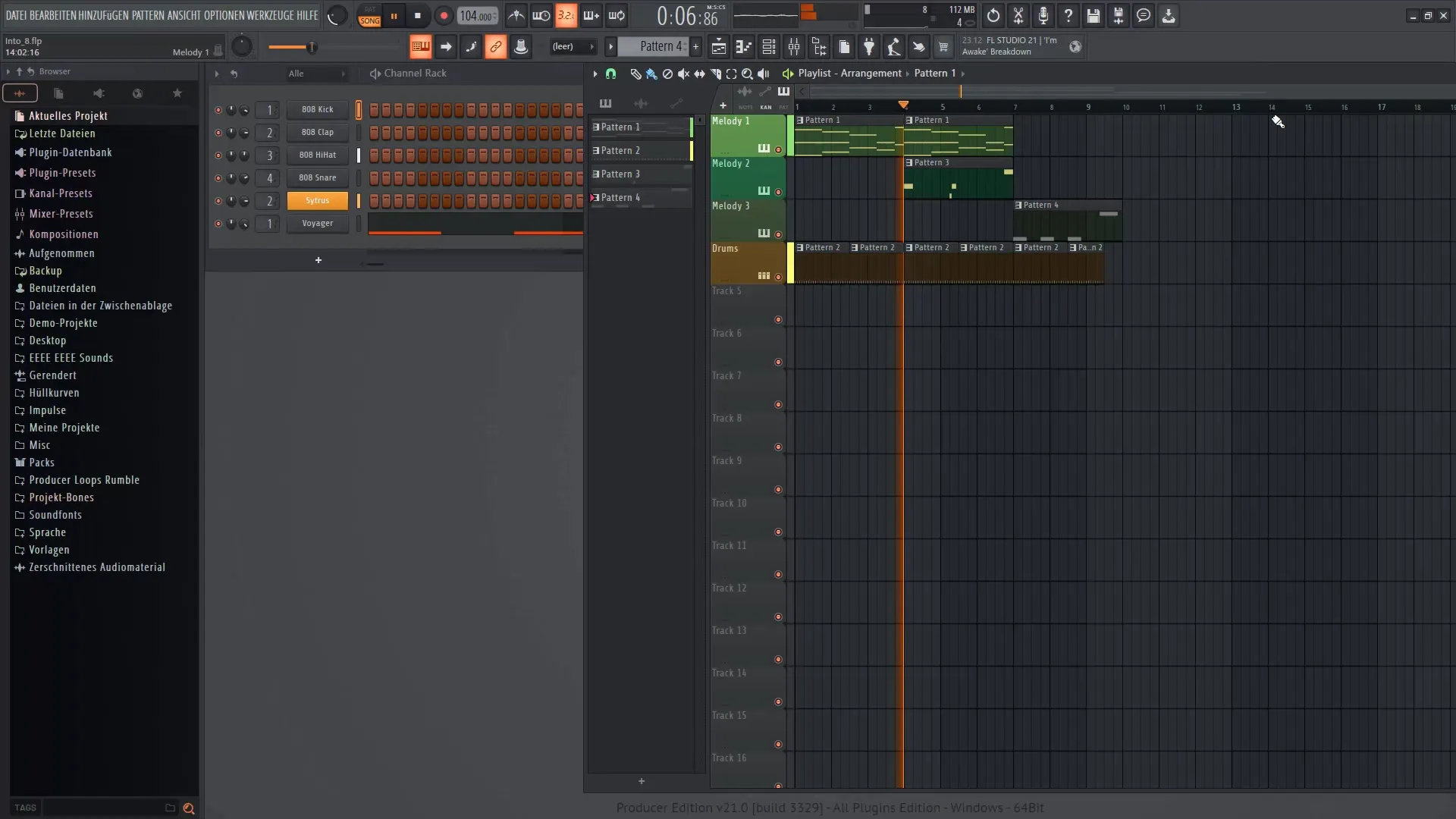
2. Valg av instrument
Identifiser hovedsynthesizeren i sammensetningen din. I dette tilfellet bruker vi Sytrus, som er ansvarlig for hovedmelodien. Lytt til de kontinuerlige tonene den produserer.
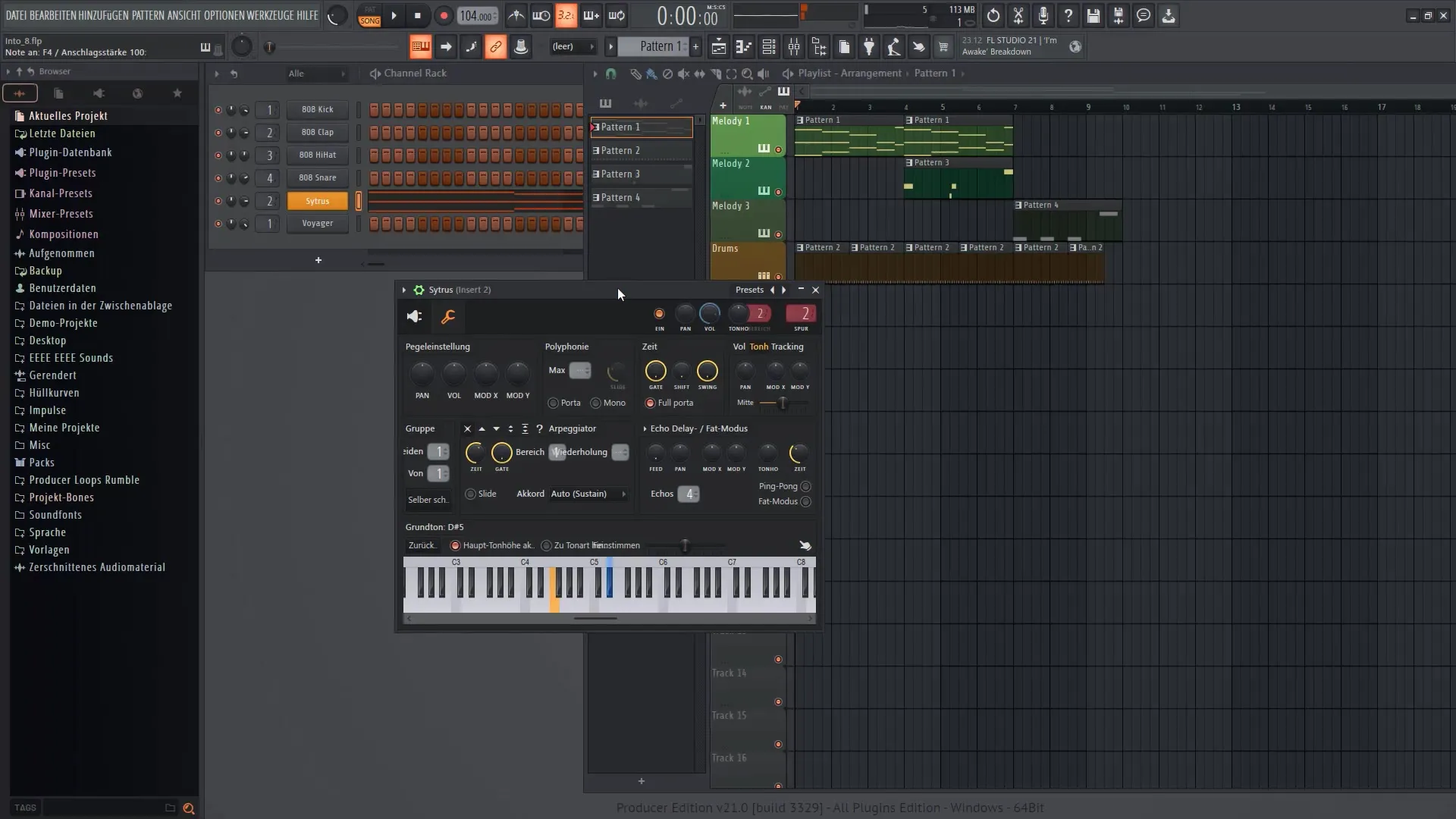
3. Integrasjon med Patcher
For å bruke VFX-sequenceren må du først åpne Patcher. Høyreklikk på Sytrus i Step Sequencer og velg Patcher. Dette gir deg et miljø for å redigere lyder.
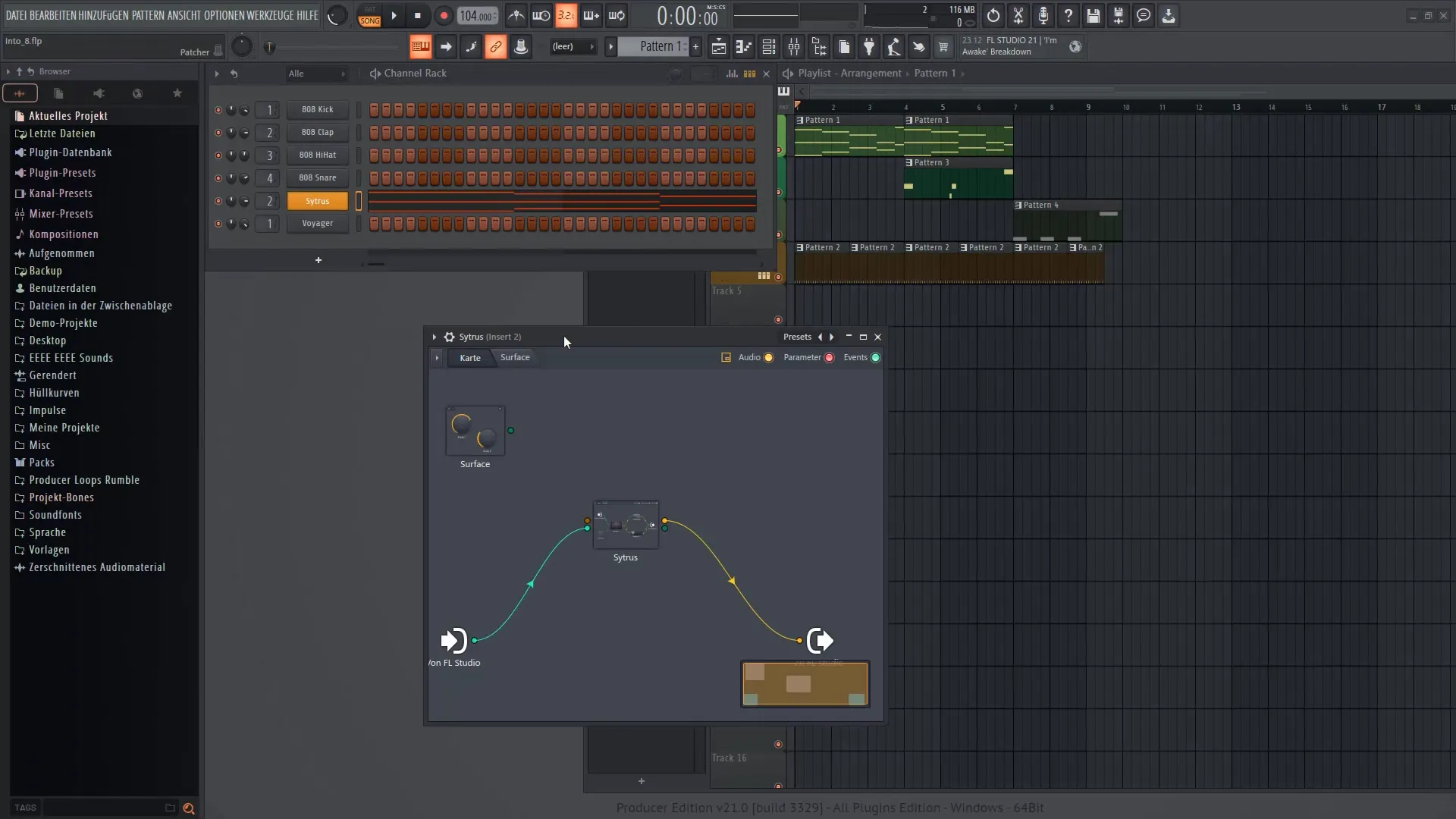
4. Justere skalaen
Det er viktig å endre skalaen riktig i Patcher for å unngå problemer. Gå til innstillingene og juster dem deretter.
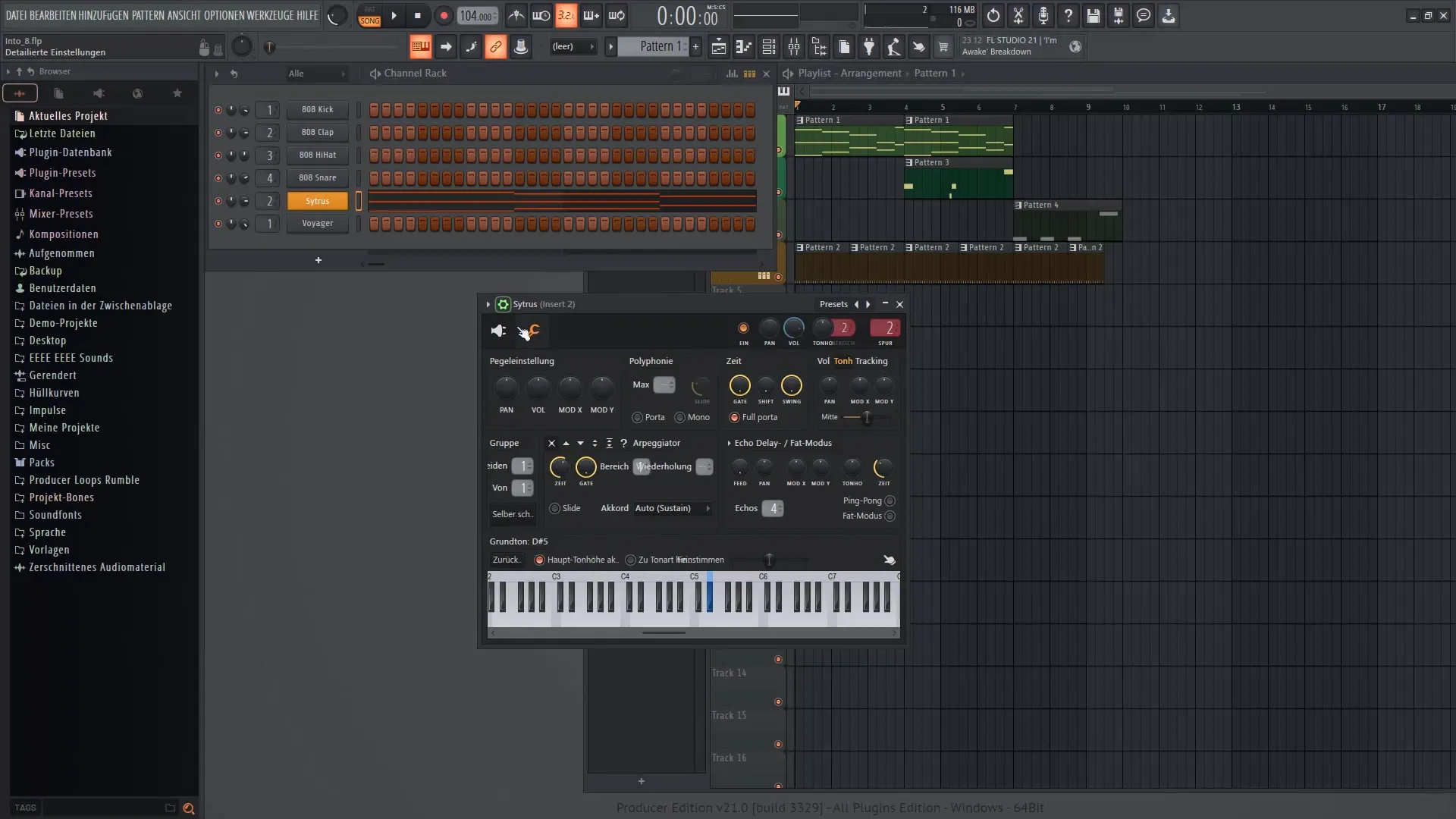
5. Legge til VFX-sequenceren
Høyreklikk i Patcher-miljøet, velg "Legg til plugin" og velg VFX-sequenceren fra listen over nye plugins. Nå er VFX-sequenceren klar for bruk.
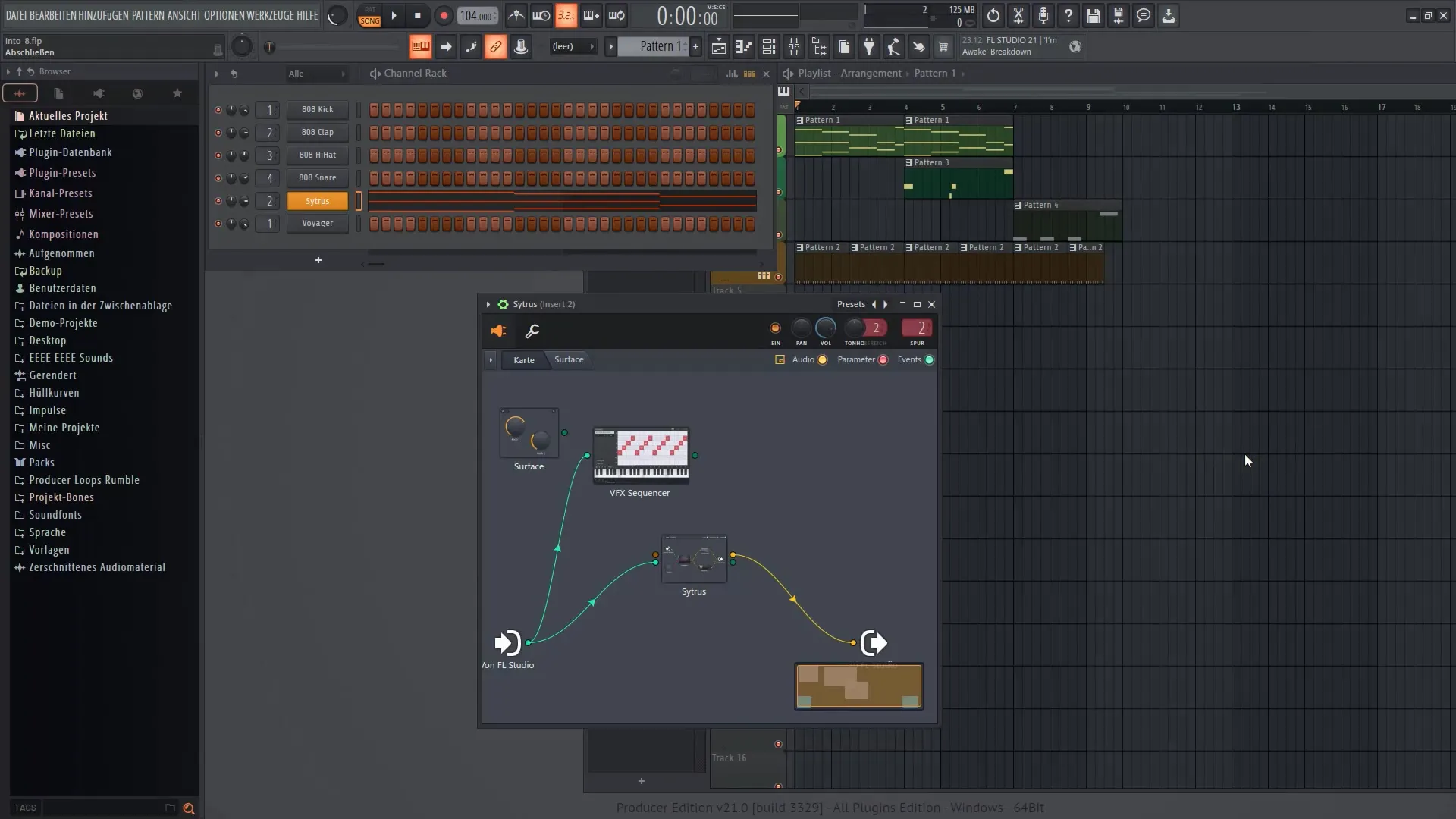
6. Knytte sammen plugins
For å koble Sytrus med VFX-sequenceren, må du justere koblingene riktig. Deaktiver først en av koblingspinne og dra deretter en linje for å koble sequenceren med Sytrus.
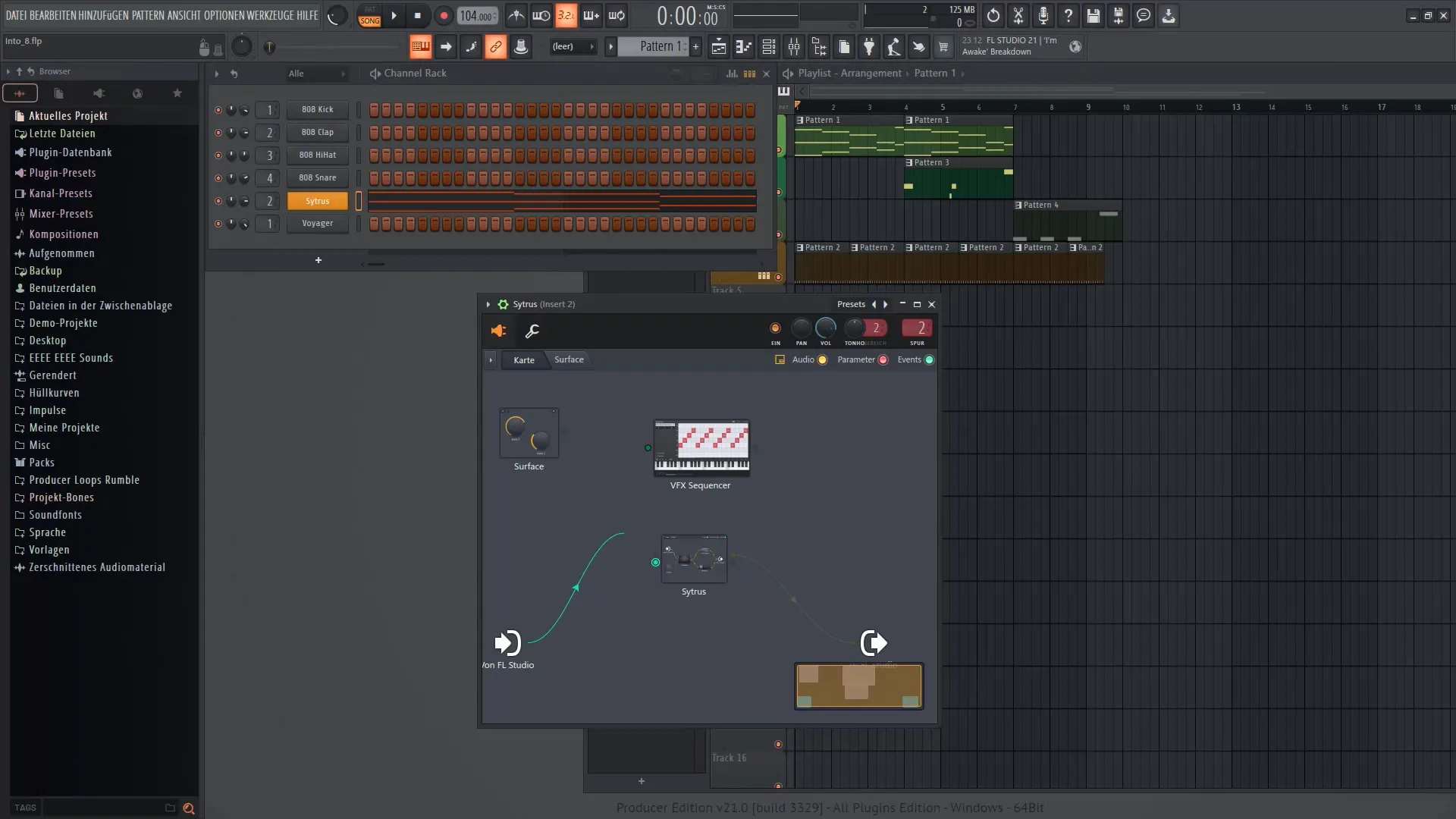
7. Bruke VFX-sequenceren
Dobbeltklikk på VFX-sequenceren for å åpne den og tilpasse sekvensene. Du vil oppdage at du nå kan lage en rekke rytmevariasjoner.
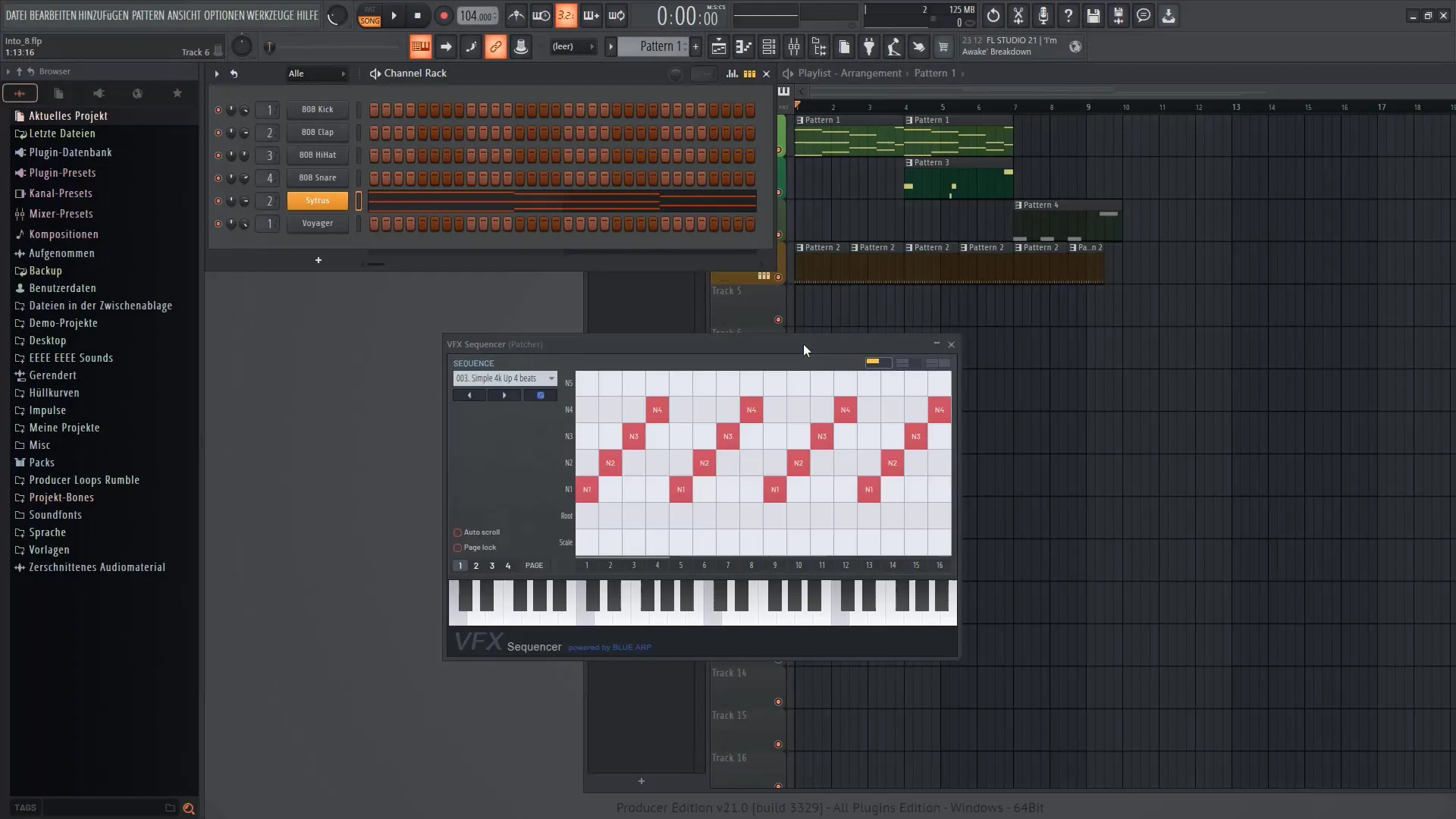
8. Justeringer i sequenceren
I VFX-sequenceren har du muligheten til å justere notevalg, volum (Velocity) og andre parametere. Prøv deg frem med forskjellige forhåndsinnstillinger.
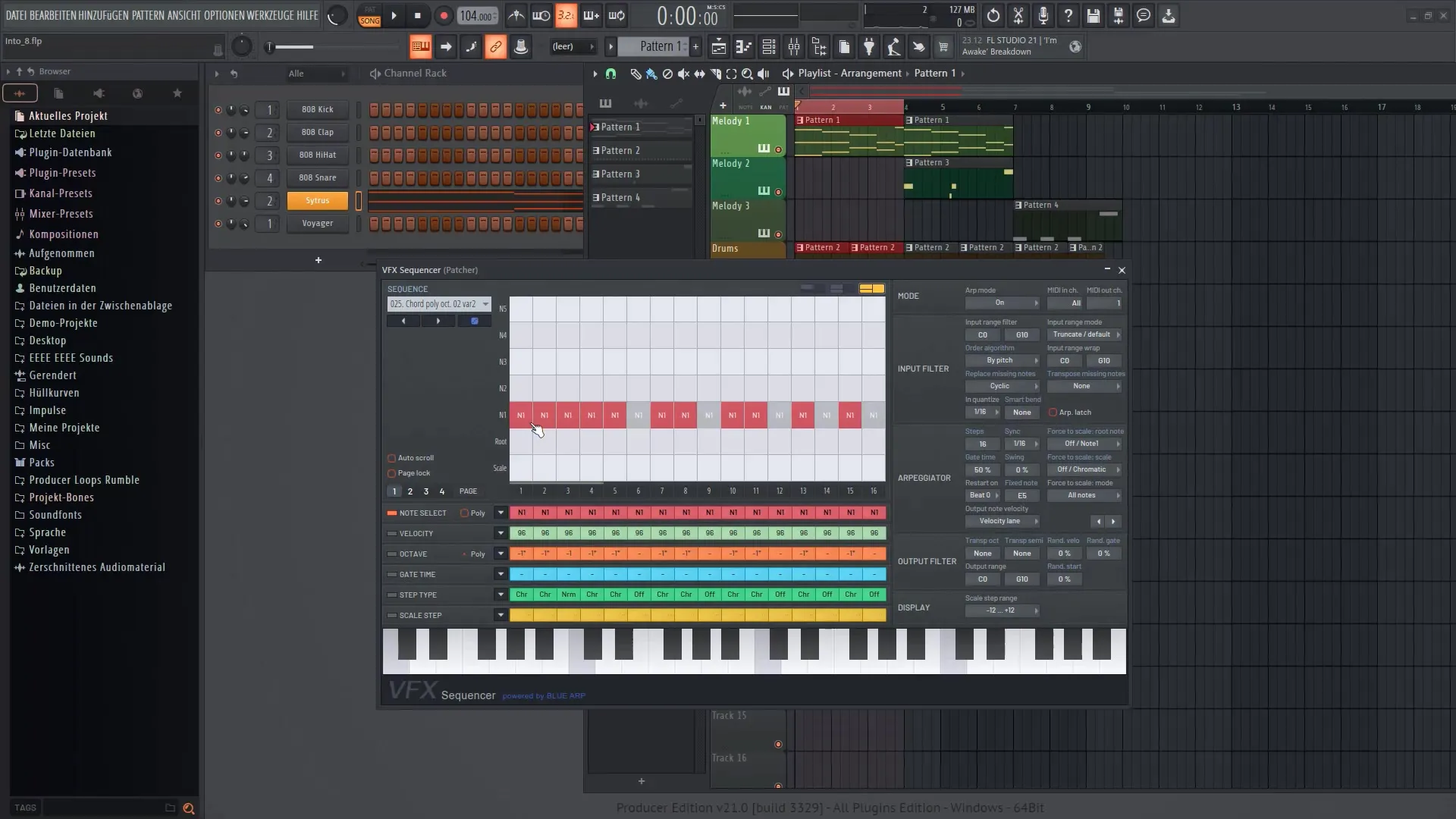
9. Gjøre flere innstillinger
Sjekk ut de ulike modusalternativene for å bestemme hvordan notene aktiveres eller deaktiveres. Du kan tilpasse spesifikke noter for å oppnå enda mer interessante lyder.

10. Finjusteringer og optimalisering
Bruk de ulike kontrollene for å optimalisere lydkvaliteten videre, som for eksempel Swing og Ratios. Prøv forskjellige innstillinger for å få det beste ut av lyden din.
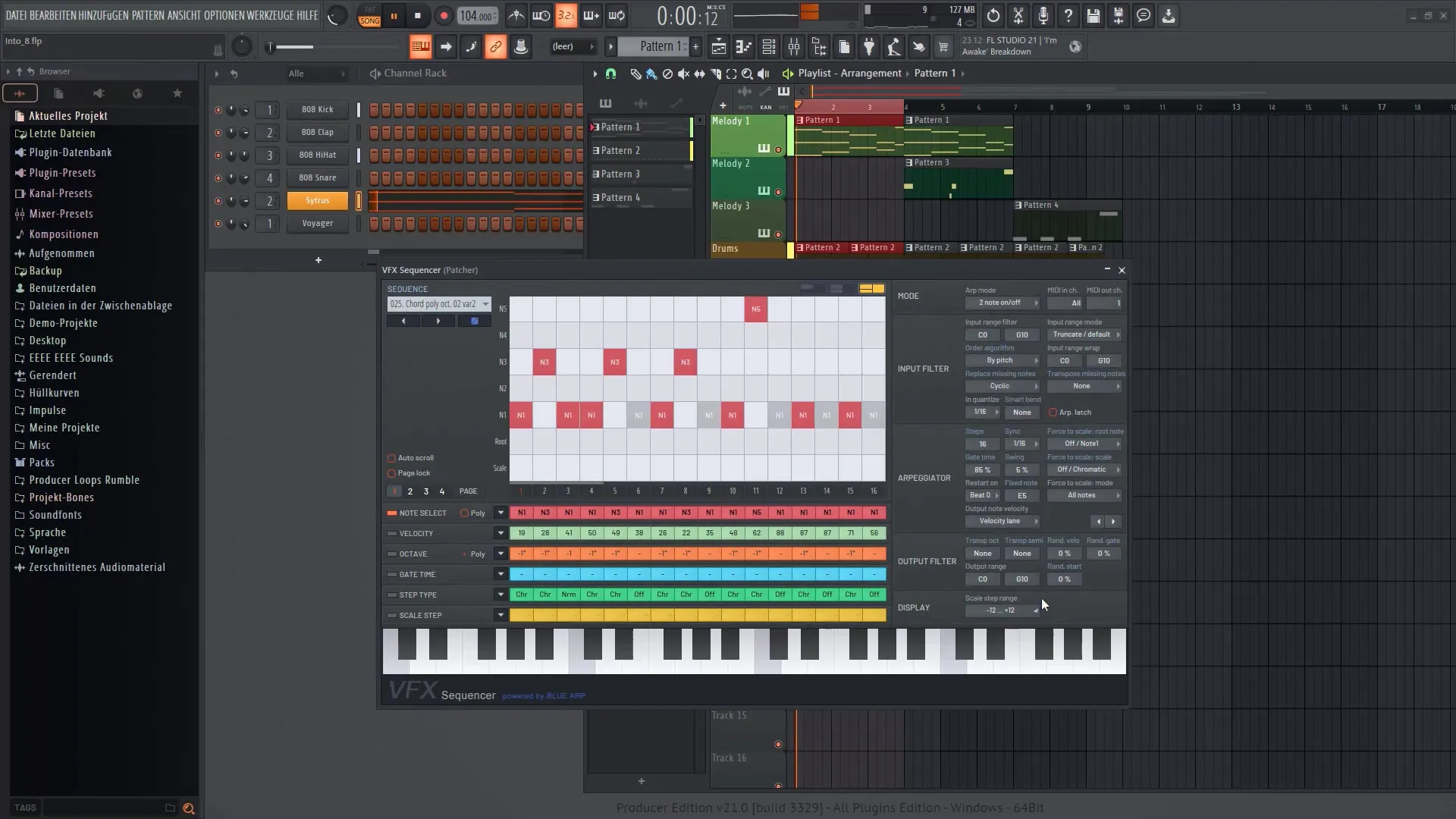
11. Test og forbedre lyden
Etter at du har gjort alle tilpasningene, spill lyden av igjen og lytt til endringene. Det er viktig å teste forskjellige lyder og bestemme hva som fungerer best.
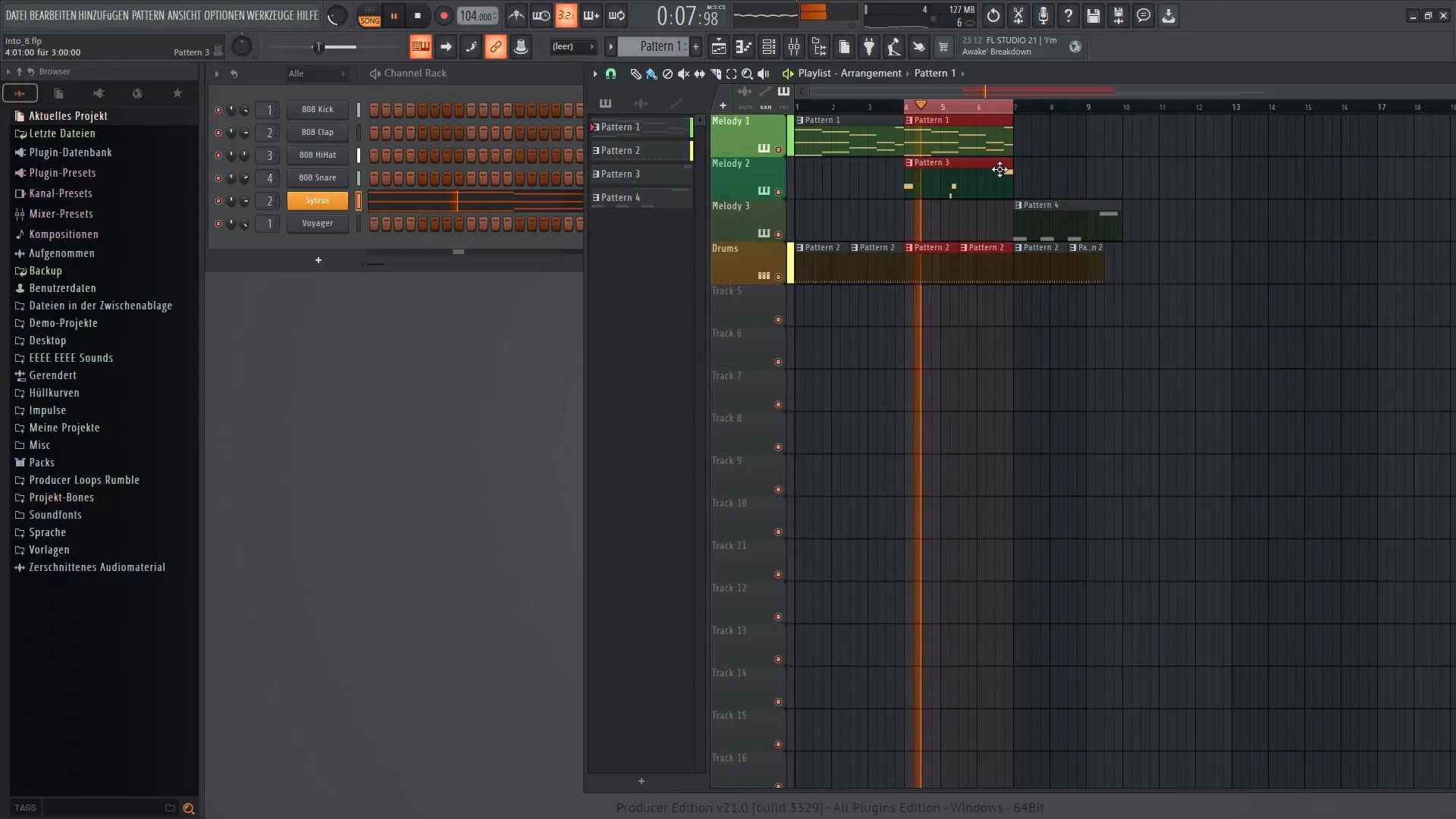
12. Avslutning og fremtidsperspektiv
Til slutt håper jeg at du nå er i stand til å optimalisere og lage kreative lyder effektivt med VFX Sequencer. Fortsett å eksperimentere med ulike plugins og innstillinger for å ta musikken din til neste nivå.
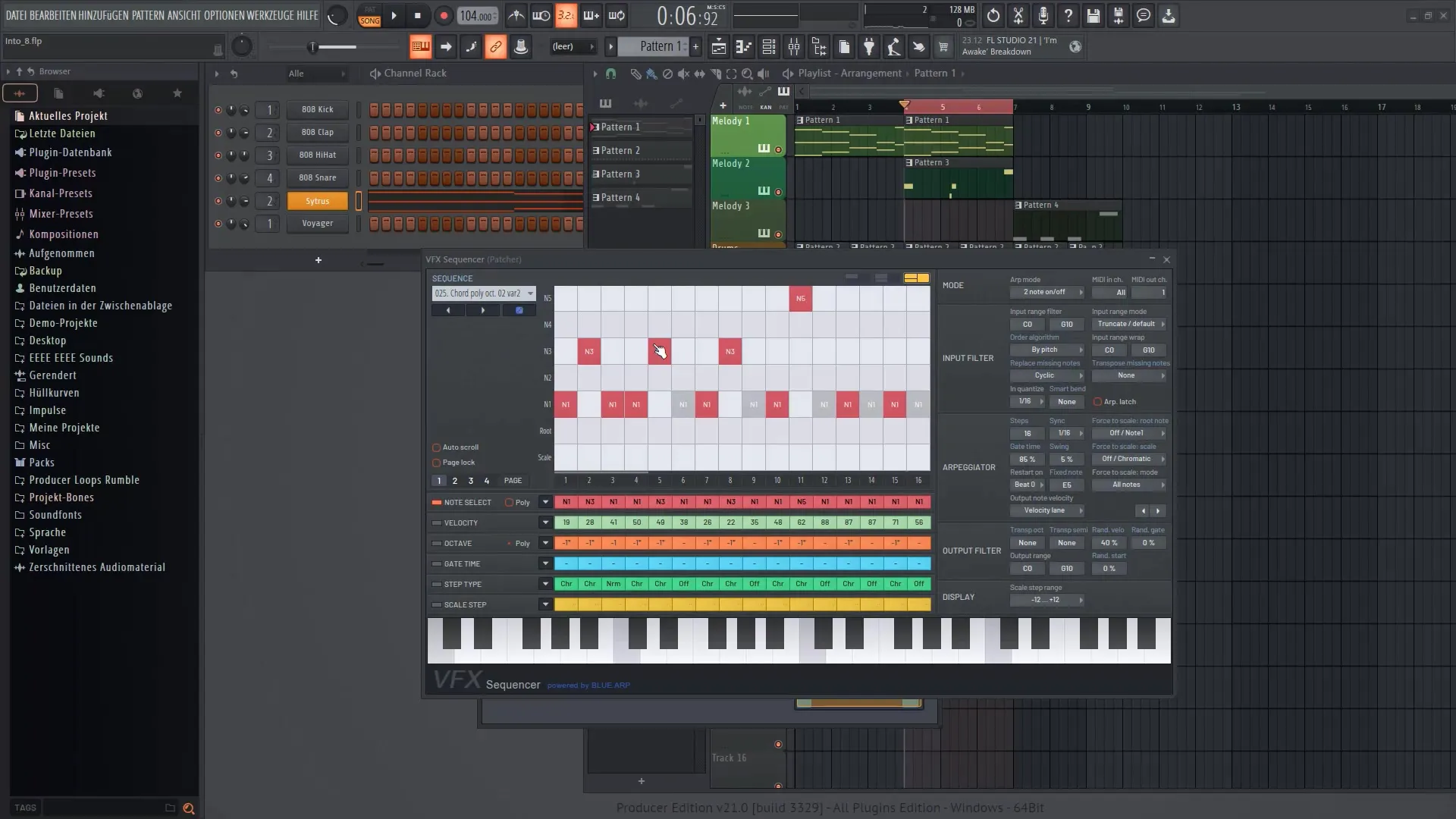
Oppsummering
I denne veiledningen har du trinn for trinn lært hvordan du kan bruke VFX Sequencer i FL Studio 21 effektivt. Fra integrasjonen i dine eksisterende prosjekter til tilpasning av lyder og kreative sekvenser har du oppdatert deg med omfattende kunnskap for å designe din individuelle lyd.


